Felsöka den här videon kan inte spelas Felkod 232011 Problem
Har du fastnat med ett meddelande som säger "Den här videofilen kan inte spelas upp, felkod 232011"? Tja, du är inte ensam om detta problem. Nuförtiden är det faktiskt lätt att titta på vilka videor du vill online. Men det är också vanligt att uppleva felet som nämnts. Men oroa dig inte. Här kommer vi att dela upp vad det här felet betyder, varför det händer och viktigast av allt, hur du kan åtgärda det. Låt oss vända video felkod 232011 frustration till en snabb lösning. Gå sedan tillbaka till att njuta av dina favoritvideor utan problem.
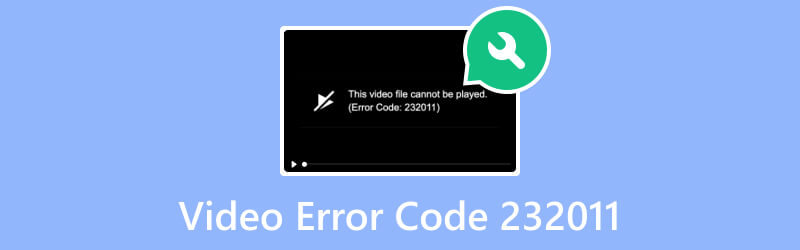
SIDINNEHÅLL
Del 1. Vad är felkod 232011
Innan vi går vidare till lösningar på hur man åtgärdar felkod 232011, låt oss först definiera den. Felkod 232011 är ett webbläsarrelaterat problem som avbryter uppspelningen av onlinevideor. Faktum är att det är ett vanligt fel som alla kan stöta på när de tittar på videor. Men felet är inte begränsat till meddelandet 'Den här videofilen kan inte spelas. (Felkod: 232001)'. Några av de videorelaterade felen inkluderar felkod 23001, 22403, 23201 och så vidare.
Felet uppstår på grund av några orsaker, inklusive:
- En av huvudorsakerna till detta fel är anslutningsproblemen. Instabil eller långsam internetanslutning kan ofta leda till videouppspelning online.
- Videofilen du försöker visa är skadad. Det händer vanligtvis när det blir ett avbrott under uppladdningen.
- Vissa tillägg eller tillägg i din webbläsare kan krocka med hur videospelaren fungerar.
- När din webbläsare är inaktuell kan enstaka problem uppstå, inklusive felkod 232011.
- De ackumulerade temporära filerna, cachen och cookies i din webbläsare resulterar i detta fel.
Del 2. Bästa sättet att fixa video för felkod 232011
När felkod 232011 visas på grund av korrupta data i en fil, använd Vidmore Video Fix att lösa det. Det är ett av de bästa reparationsverktygen du kan hitta på internet. Programmet är populärt för sin kraftfulla förmåga att lösa eventuella videoproblem. Det låter dig reparera korrupta, ospelbara, oläsbara, suddiga, inga ljudvideor och mer. Oavsett var dina videofiler lagras kan verktyget fixa det åt dig. Den stöder videokameror, smartphones, hårddiskar, SD-kort och mer. Dessutom kan den återställa din videos kvalitet, upplösning, etc., med sin kraftfulla AI-teknik. Med några klick i verktyget kan du reparera dina videor, och så här gör du:
Steg 1. Skaffa Vidmore Video Fix genom att klicka på Gratis nedladdning knappen nedan. Sedan, slå Installera på programmet för att påbörja installationsprocessen. Efter det kommer den att starta automatiskt.
Steg 2. Klicka på i verktygets huvudgränssnitt Röd Plus knappen på vänster sida för att lägga till videon med felkod 232011. Klicka sedan på Blå Plus knappen för att ladda upp exempelvideon, som kommer att fungera som referensvideo. Klicka nu Reparera.
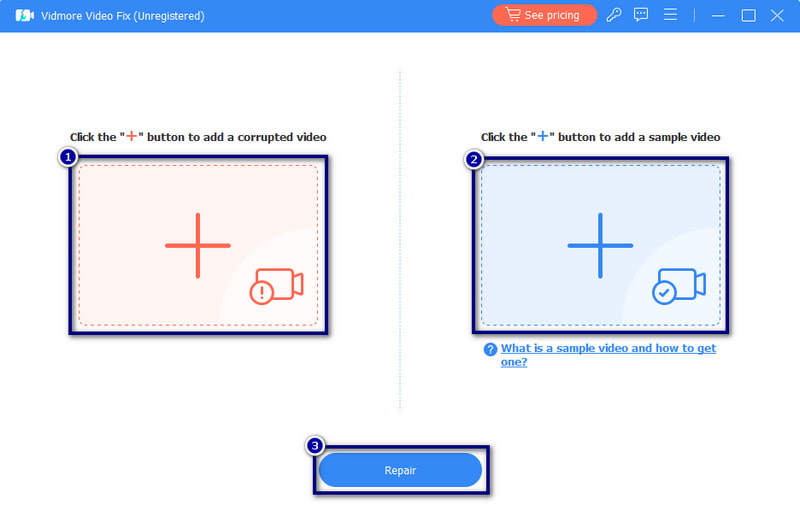
Steg 3. Efter reparationsprocessen kommer du att se olika alternativ för vad du ska göra härnäst. Du kan Förhandsvisning, Spara, eller Reparera andra videor.
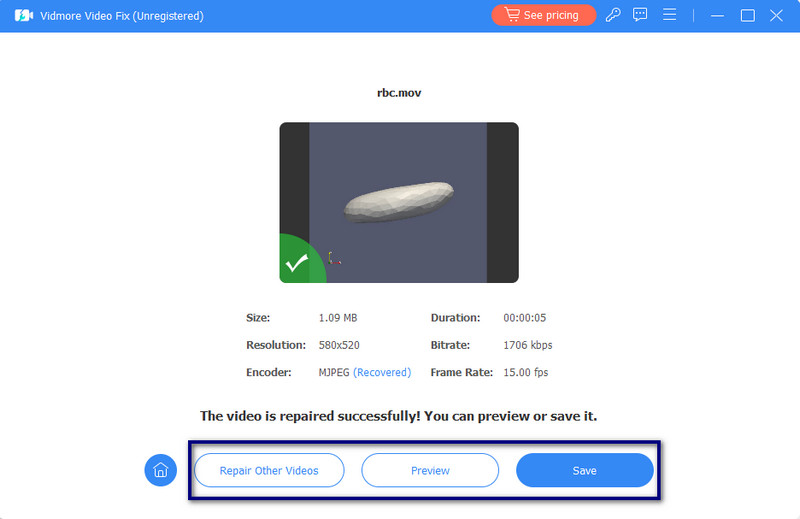
Del 3. Så här åtgärdar du felkod 232011
Förutom lösningen ovan kommer här också några tips som du kan använda för att fixa videons felkod 2320211. Håll dig kvar på den här sidan när vi fixar det här felet.
Lösning 1. Kontrollera Internetanslutning
I tiden för Wi-Fi och smarta prylar kan många enheter sakta ner internet. Att titta på saker online kräver en stark internetuppkoppling. Om ditt internet är problemet, vänta bara tills det blir bättre. Då kan du se den igen. För att vara säker, kontrollera din internethastighet med ett hastighetstest. Om felet kvarstår, försök att ansluta till ett annat nätverk.
Lösning 2. Inaktivera webbläsartillägg
För att åtgärda videofelkod 232011, överväg att inaktivera webbläsartillägg. Om det är orsaken måste du verkligen inaktivera dem. Att inaktivera dessa kan hjälpa till att lösa problem och förbättra chanserna för sömlös videouppspelning. För att göra det, så här:
Steg 1. Klicka på i det övre högra hörnet av din nuvarande webbläsare tre punkter. Från rullgardinsmenyn väljer du Tillägg > Hantera tillägg.
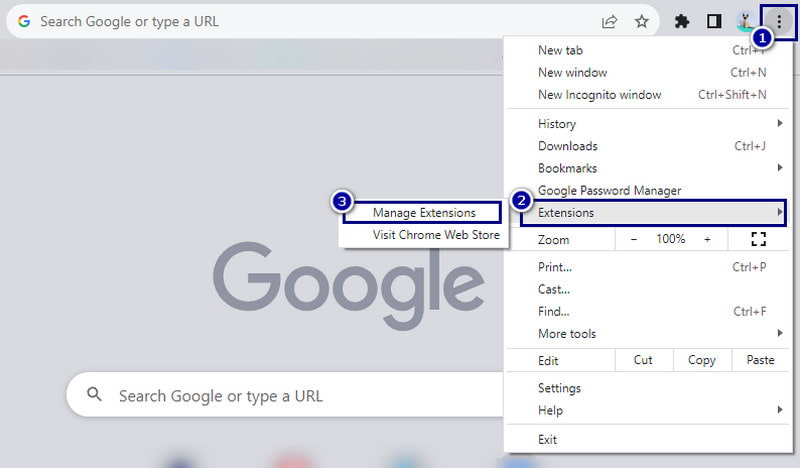
Steg 2. Stäng nu av dem en efter en genom att antingen växla strömbrytaren bredvid varje eller klicka på Ta bort alternativ. Det här steget hjälper dig att hitta den exakta tillägget som är ansvarig för felkod 232011.
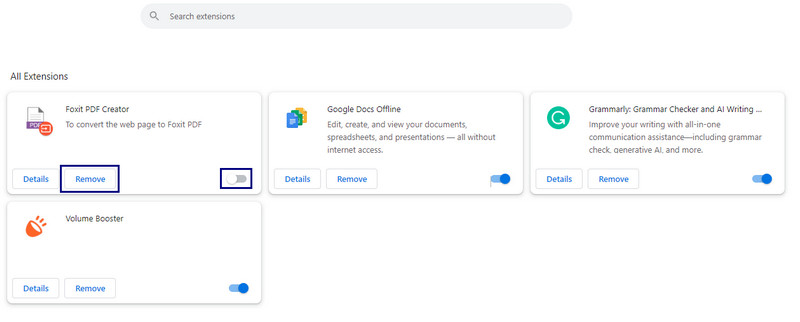
Lösning 3. Uppdatera webbläsaren
Om din webbläsare är föråldrad kan du behöva uppdatera den för att lösa felkod 232011. Om du uppdaterar den kan du fixa buggar i din webbläsare. Uppdatera din webbläsare genom att följa den här guiden:
Steg 1. Klicka på tre prickar i det övre högra hörnet av din webbläsare. Välj sedan Hjälp alternativ.
Steg 2. Välj nu Om Google Chrome. På det nya gränssnittet hittar du uppdateringarna och klickar på det.
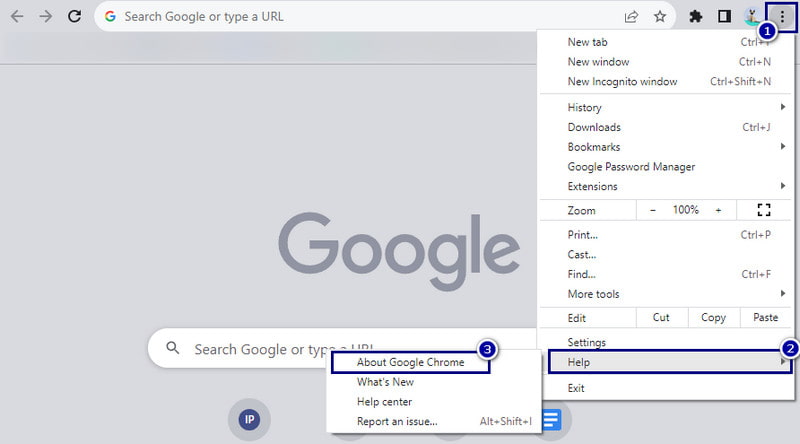
Steg 3. Slutligen kommer det aktuella fönstret omedelbart att uppdatera din webbläsare till den senaste versionen.
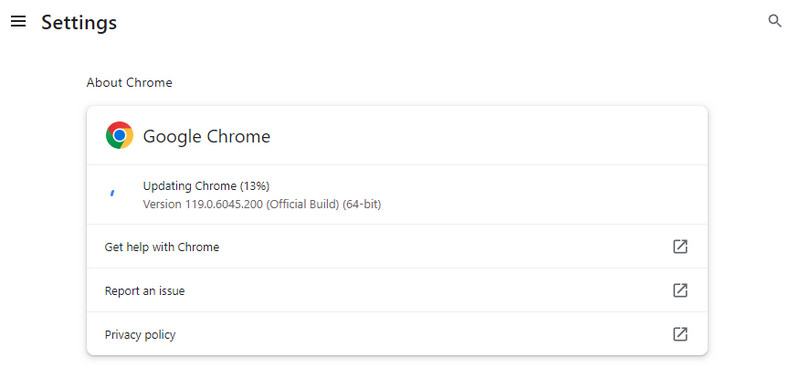
Lösning 4. Rensa webbläsarens cache och cookies
Sist men inte minst, rensa webbläsarens cache, cookies och webbhistorik för att lösa felet. När du gör detta kommer din webbläsare att uppdateras och minska de olika felproblem som kan uppstå. Det kommer också att hjälpa din webbläsare att köra webbplatser smidigare och snabbare. Så här rensar du cacheminnet och cookies.
Steg 1. Gå till tre punkter i det övre högra hörnet av din webbläsare. Flytta markören till Fler verktyg och välj Rensa surfhistoriken.
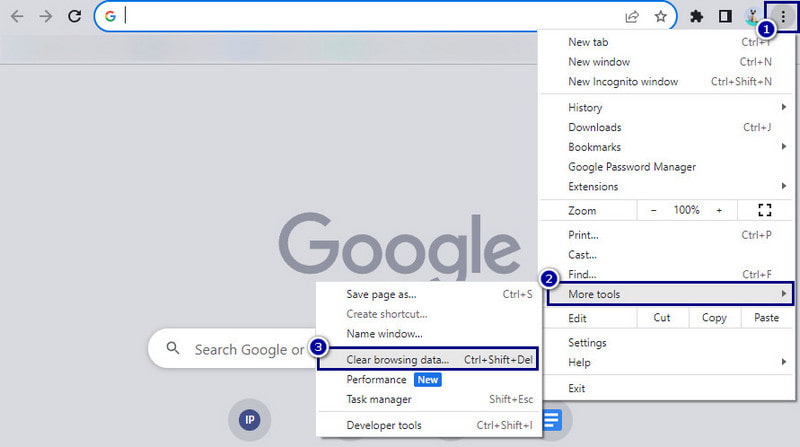
Steg 2. På fönsterprompten väljer du Tidsintervall och se till att kontrollera cacheminne, cookies och webbhistorik. Klicka slutligen på Radera data alternativ för att påbörja processen.
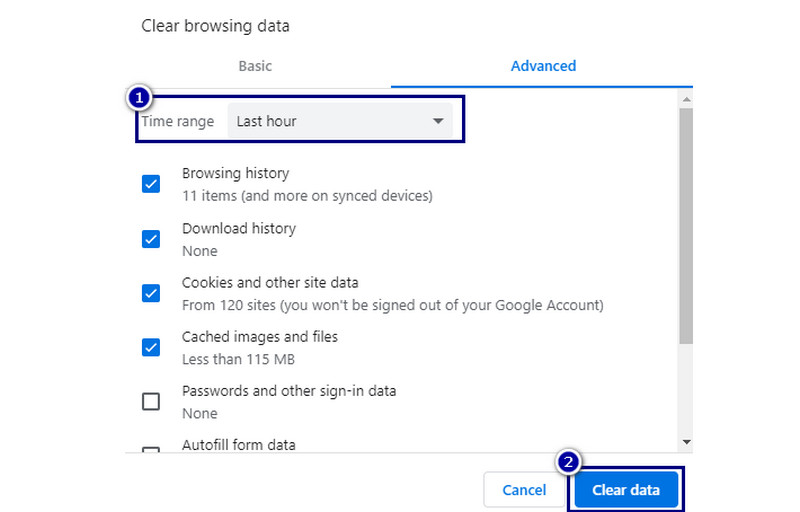
Del 4. Vanliga frågor om videofelkod 232011
Hur fixar jag felkod 232011 med JW Player?
För att åtgärda felet finns det många sätt att prova. Du kan uppdatera din webbläsare och rensa din cache och cookies. Se också till att din internetanslutning är stabil. Kontrollera slutligen om videofilen är i ett format som stöds.
Varför säger det hela tiden att den här videofilen inte kan spelas upp?
Meddelandet om videofilen kan inte spelas åtföljs ofta av felkod 232011. Det kan indikera problem med filformat, nätverksanslutning eller webbläsarkompatibilitet. Se till att din videofil är i ett format som stöds. Kontrollera också din internetanslutning eller prova att byta och använda en annan webbläsare.
Vad är felkoden 232011 i webbläsaren?
Felkod 232011 i webbläsaren indikerar vanligtvis ett problem med att ladda eller spela upp en video. Det kan orsakas av problem som videoformat som inte stöds. Det kan också vara problem med webbläsarens cache eller nätverksproblem.
Slutsats
För att avsluta, det är innebörden och anledningarna till 'Den här videofilen kan inte spelas. (Felkod: 232011)'. Inte bara det, du har också lärt dig hur du löser det här problemet enkelt och professionellt. Allt du behöver göra är att noggrant följa metoderna som anges här. Nu, om du möter videouppspelning på grund av korruption, använd Vidmore Video Fix. Med bara några klick och minuter kan du fixa dina videofiler med den.


